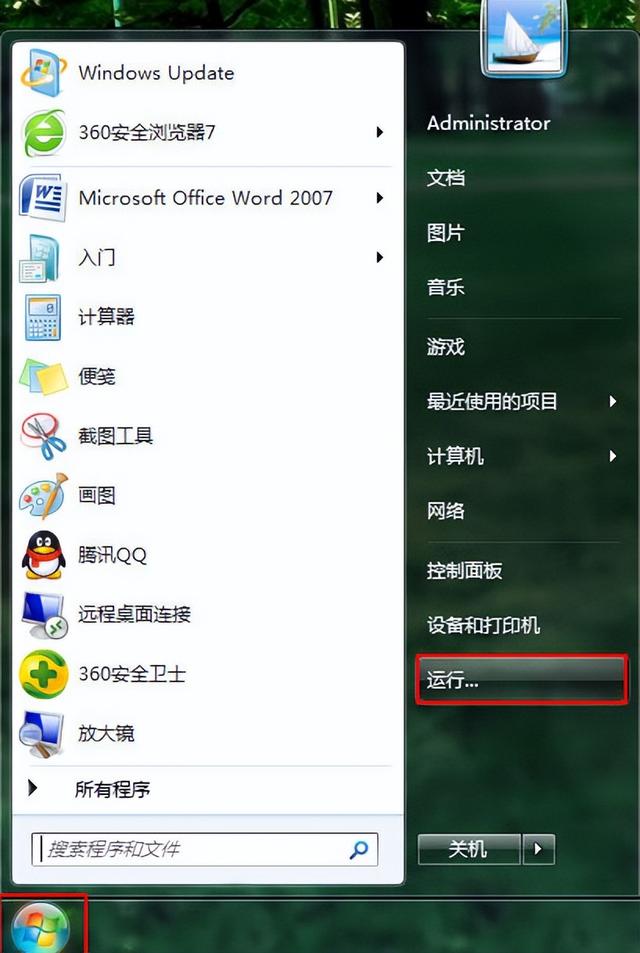今天小编跟大家分享交流一下各种字符的对齐方式,绝对有你需要的!!!主要分这几个方面来分享交流:1、日期快速对齐;2、数字快速对齐;3、文字快速对齐;4、姓名快速对齐。
日期快速对齐:
在我们编辑日期的过程中,一些日期是6位数,一些是5位或者是四位数。这样编辑的表格就不太好看了!像这样的:
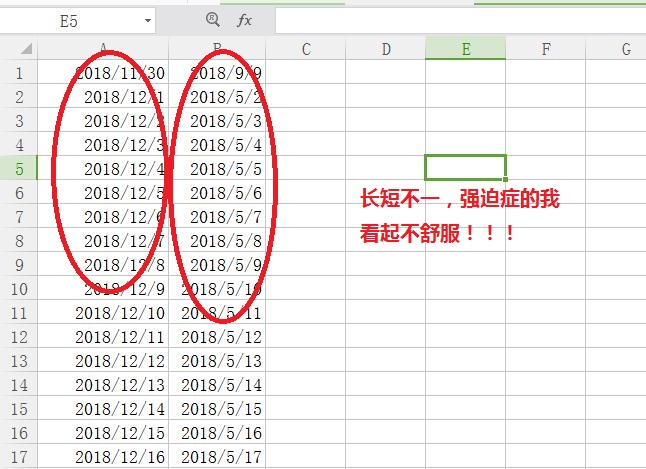
1、首先我们先选中需要对齐的日期一列;然后单击鼠标右键“设置单元格格式”。
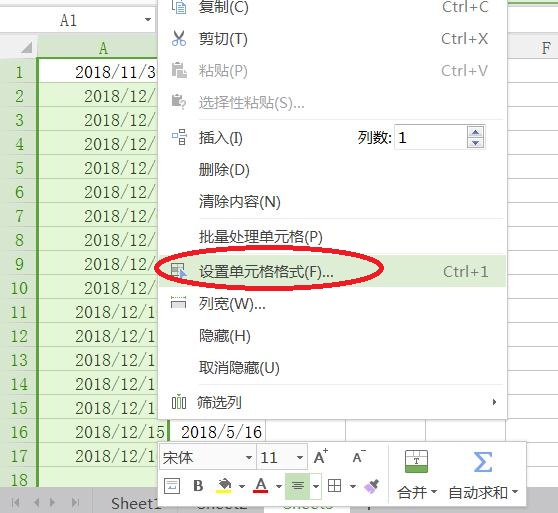
2、在弹出的窗口中选择“自定义”格式;然后在“类型”输入六位数的日期格式—“yyyy-mm-dd”或者是“yyyy/mm/dd”。点击确定就ok了!!!
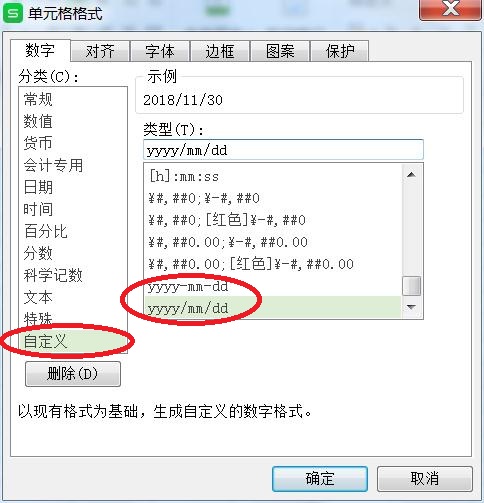
提醒一下:选择的列表需要统一日期格式哦!!!
数字快速对齐:
其实在我们编辑数字的时候,会出现不同位数的数字和小数。。。如何让我们编辑的数字看起很整齐很舒心呢?
1、先选中需要变化的数字列表,然后单击鼠标右键选择“设置单元格格式”;跟“日期快速对齐”一样的。
2、然后在弹出的窗口中同样选择“自定义”;在“类型”中输入你要保留数字的位数。比如我们要保留三位数字和三位小数就可以输入“000.000”;如果不想让没有的位用零显示就输入“???.???”。
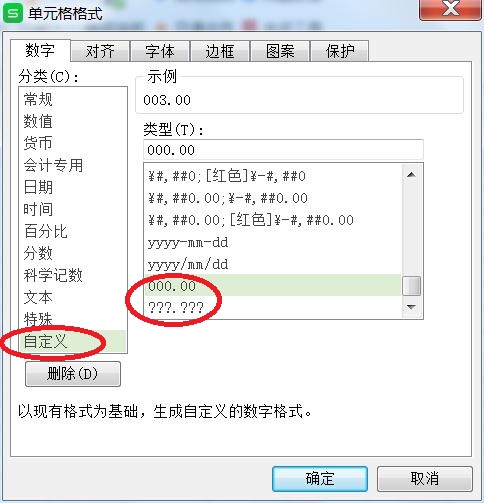
快速对齐文字:
文字快速对齐很多人都说直接可以用“左对齐”、“居中”、“右对齐”呀。。。是的,这些是可以让文字对齐。但是要让文字缩进呢?你是不是要敲空格键了?其实有更快的对齐方式。
比如我们要将表格中的非标题内容缩进2个字符应该怎么处理呢?
1、首先我们先按住“Ctrl”键选择我们要缩进的字符的表格;然后选择“开始”菜单栏;
2、然后选择下方的“增加缩进量”就ok了,同样需要“减少缩进量”点击旁边的那个就可以了。
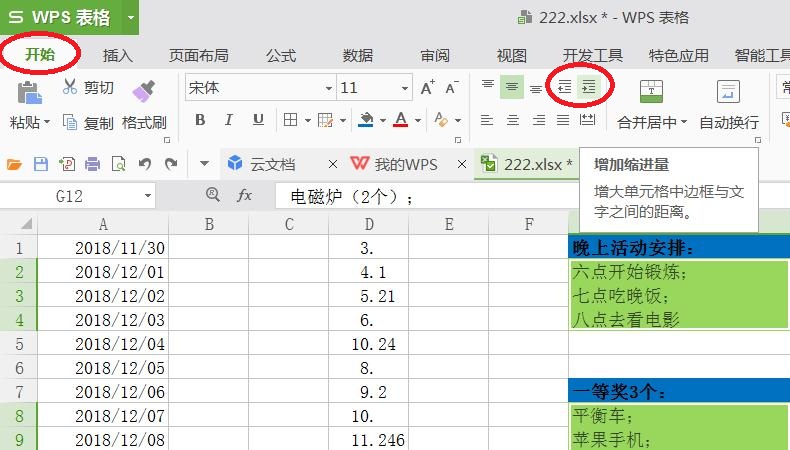
姓名快速对齐:
在我们编辑姓名的时候,有的名字三个字,也有的两个甚至四个!!!怎样让这些名字快速整齐的对齐呢?
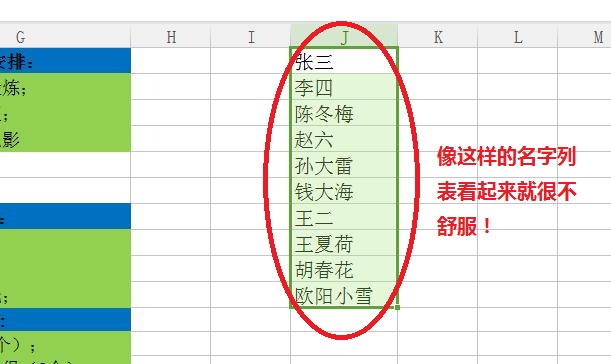
1、首先我们先选择需要对齐的名字列表,然后单击鼠标右键,选择“设置单元格格式”;
2、然后点击“对齐”工具栏,在“水平对齐”的操作框中选择“分撒对齐(缩进)”;最后再将“缩进量”改为1点击确定就ok了!!!
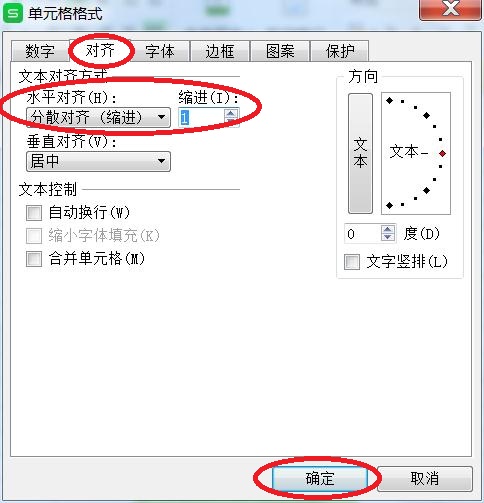
看一下效果:整齐的排列着!!!
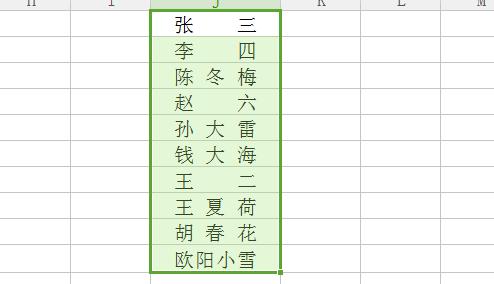
好今天的WPS表格快速对齐就分享到这里了